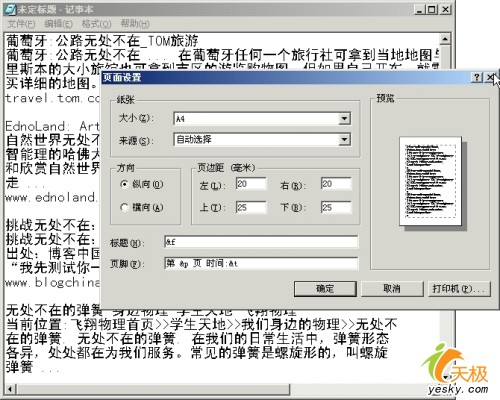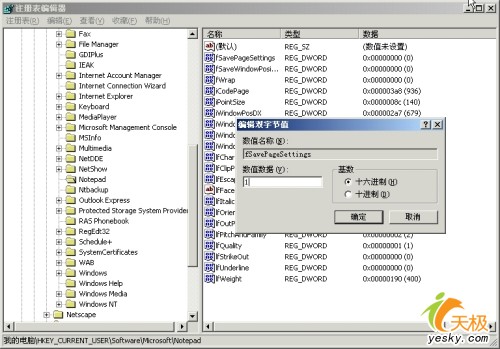|
妙用一:直接挖出暗藏的密码 许多程序设计软件或应用软件生成的文件内容是纯字符格式的,但为了实现某种目的,它们各有自己的扩展名。其实,这些文件如果用“记事本”来打开,其中包含的内容便一目了然了。我们有时打开一EXE文件,只要不做存盘操作退出不仅可令文件安然无恙,还可以找到一些编写比较笨拙的软件(编译后的)的密码。 妙用二:让视觉显示更清晰 有的人习惯把“记事本”中的文字字体设置为“楷体”或其他字体,大小为“四号”或更大的字号,以便清晰地阅读。但有时也会因此出现一些显示方面的缺憾。 1.字体显示粗糙:解决方法是,右击桌面空白处,选择“属性”。然后在弹出的对话框中选择“效果”,再选中“效果”对话框中的“圆整屏幕字体边角”即可。 2.字体变成空格:有时把一些有繁体字的文章保存到“记事本”中后,打开看时会发现繁体字都变成了空格,只剩下简体字能正常显示。这是因为你正在使用的字体不支持繁体字而造成的。你只需选择“格式→字体”或“编辑→设置字体”把字体改成“宋体”就行了。 妙用三:文件打印有学问 别以为“记事本”只能编辑用,其实用它来打印资料照样有一些精彩的选择。 1.更改文件的特色外观设置 通过“文件”菜单上的“页面设置”命令选项,你可以更改打印纸张大小,选择纸张来源。更改打印方向,修改页面边距,更改打印机设置等。 2.创建文件的特色标题或页脚 通过“页面设置”窗口下的“标题”或“页脚”框,键入下列字母和字符的组合可以建立不同意义的打印标题或页脚。&F 表示当前文件名,如果未命名,则是“未定标题”;&d表示当前日期;&t 表示当前时间;&p 插入页码;&& 插入&符号。&l、&c或&r将标题或页脚向左、中、右对齐,如图1所示。
要注意的是,可以在“标题”或“页脚”框中使用以上符号的多个组合,每个组合之间应留一到两个空格,这样可改善标题或页脚的多样性和可读性。如输入 &c &f则会把文件名居中打印。同时,也可以将一些说明文字与这些控制符组合使用。例如,Page &p将打印出Page 1、Page 2等。 妙用四:页面设置自动保存 很多人都有这样的经历:用“记事本”打印文件时,通常会有一个页眉和页脚,当然,你可以单击“文件→页面设置”来修改,但“记事本”并不会保存这个设置,有没有办法让它变得聪明起来,自己记住“页面设置”呢? 打开“注册表编辑器”,找到[HKEY_CURRENT_USER\Software\Microsoft\Notepad],双击右侧窗格的fSavePageSettings双字节值,将其值设置为1,如图2所示。
小提示 如果修改fSaveWindowPositions的键值为1,那么“记事本”将会记住上一次退出前的窗口位置。Windows XP能够自动记住相应设置,无需进行上述操作。 |